Selecciona qué asistentes podrán acceder al evento, una vez que hayan completado el formulario de registro
Disponible para las licencias:
![]() Access Pro, Enterprise
Access Pro, Enterprise
![]() Suite Pro, Enterprise
Suite Pro, Enterprise
La validación de asistentes es una funcionalidad que permite añadir un paso extra entre que los asistentes rellenan el formulario de registro y reciben la confirmación de registro al evento, en el cual los administradores pueden aceptar o rechazar esa petición de inscripción.
NOTA 📃: esta funcionalidad solo aplica para aquellos casos en los que los asistentes se registren a través del formulario de registro. En el caso de que registres manualmente asistentes o los importes mediante una importación masiva, estos se mostrarán como “Aceptados” automáticamente.
Configuración
1. Activa la validación de asistentes en Registro > Formulario de Registro > Configuración:
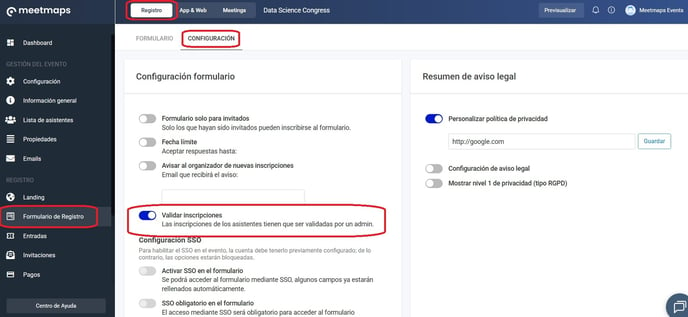
Operativa
1. Con la validación de asistentes activada, en el apartado "Lista de asistentes" puedes encontrar una columna adicional de validación: 2. En esta columna, como organizador del evento, puedes validar o rechazar a los asistentes.
2. En esta columna, como organizador del evento, puedes validar o rechazar a los asistentes.

IMPORTANTE ❗La validación se debe hacer asistente por asistente. No hay manera de hacer una validación masiva.
3. En caso de que necesites cambiar el estado de validación de un asistente, puedes hacerlo haciendo clic en el icono de lápiz y papel.


Emails de validación/rechazo de inscripción 📩
Hay dos emails automáticos ligados a la validación de asistentes
- Al validar un asistente
- Al rechazar un asistente
Estos emails se crean y personalizan en emails > plantillas, y se automatizan en emails > automatización de emails.
 El email automático "Al inscribirse al formulario" también se puede activar (en este email normalmente se explica que el registrado en breve recibirá un nuevo email con la validación o rechazo a su inscripción).+ info 👉 Qué es el apartado de Emails?
El email automático "Al inscribirse al formulario" también se puede activar (en este email normalmente se explica que el registrado en breve recibirá un nuevo email con la validación o rechazo a su inscripción).+ info 👉 Qué es el apartado de Emails?


NOTA 🗒️: En este artículo te explicamos como usar la función de validación de asistentes para crear una lista de espera.
+info👉 Cómo gestionar una lista de espera usando la "Validación de inscripciones" en tu formulario de registro
IMPORTANTE ❗: Si activaste la función de validar inscripciones y luego decides quitarla, primero deberás aceptar o rechazar a todos los asistentes con estado pendiente.
-1.png?height=120&name=BLAU__EMBLEMA%20PRINCIPAL%20SENSE%20ESLOGAN%20(1)-1.png)